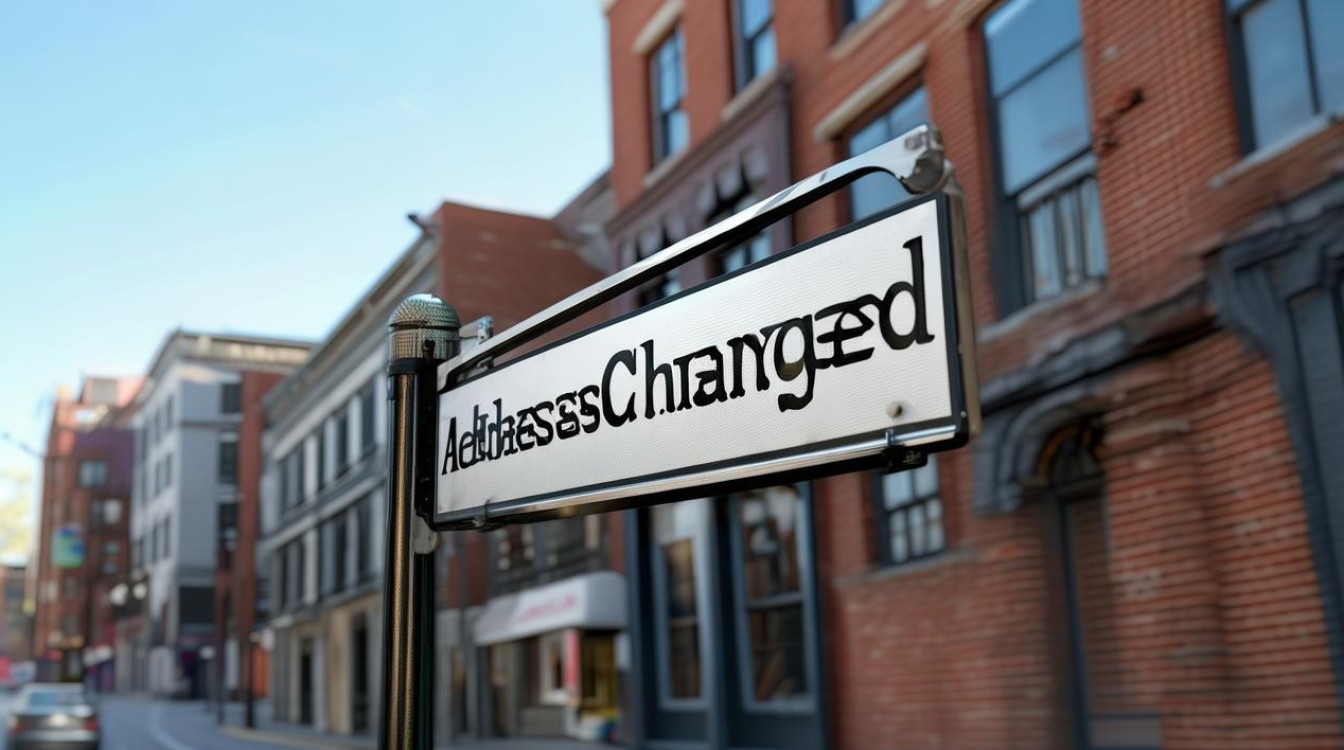DNS 地址不对,可进入网络设置手动更改为公共 DNS,如 114.114.114.114 或 8.8.8.
网络使用过程中,DNS地址不对是一个常见的问题,它可能导致无法访问网页或应用,以下是详细的解决步骤和相关内容:
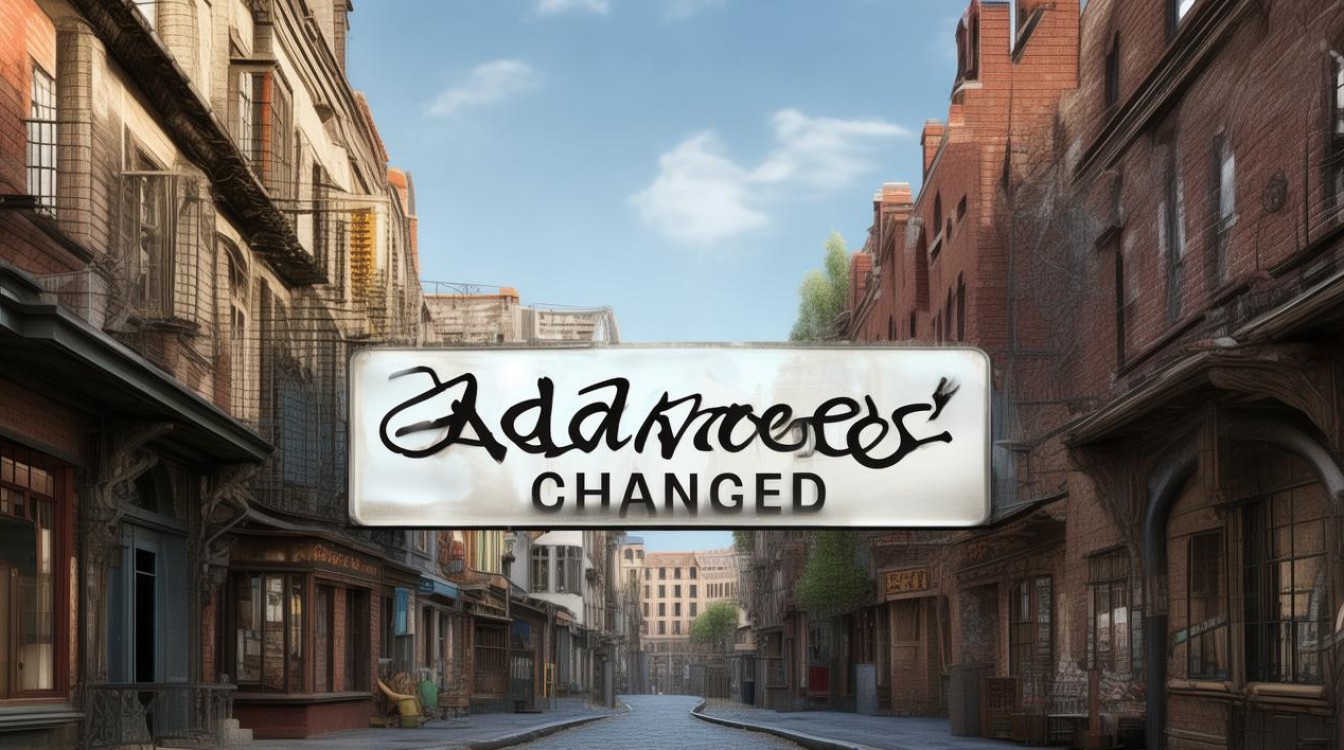
确认网络连接正常
- 检查物理连接:确保网线已正确插入电脑网卡接口和路由器的相应端口,若使用无线网络,要保证无线功能已开启且信号强度良好,可以尝试靠近路由器以获取更稳定的信号,或者调整路由器的摆放位置和天线角度来增强信号接收。
- 重启网络设备:将路由器、光猫等网络设备断电重启,等待片刻后重新接通电源,这有助于清除设备缓存,解决可能的网络故障。
查看当前DNS设置
- Windows系统:打开命令提示符(按Win+R键,输入cmd并回车),输入ipconfig /all | findstr "DNS Servers"命令,可查看当前使用的DNS服务器地址。
- Mac系统:打开终端,输入scutil dns命令,可查看DNS相关信息。
更换DNS服务器地址
- 选择可靠的公共DNS:如果发现当前DNS地址不对,可以将其更换为其他可靠的公共DNS服务器地址,以下是一些常用的公共DNS: |公共DNS|首选DNS地址|备用DNS地址| |||| |Google DNS|8.8.8.8|8.8.4.4| |Cloudflare DNS|1.1.1.1|1.0.0.1| |阿里云公共DNS|223.5.5.5|223.6.6.6|
- 设置方法(以Windows系统为例):打开控制面板,选择“网络和Internet”,进入“网络和共享中心”,在左边菜单点击“更改适配器设置”,找到正在使用的网络连接(如WiFi或以太网),右键点击选“属性”,在弹出的窗口中,双击“Internet协议版本4(TCP/IPv4)”,选择“使用下面的DNS服务器地址”,然后填入上述公共DNS地址,点击“确定”保存设置。
清除DNS缓存
- Windows系统:以管理员身份运行命令提示符,输入ipconfig /flushdns命令,系统会显示“成功刷新DNS解析缓存”的提示。
- Mac系统:打开终端,输入sudo killall HUP mDNSResponder命令来实现。
- Linux系统:输入sudo systemdresolve flushcaches命令。
检查HOSTS文件(针对Windows系统)
- 查找HOSTS文件:HOSTS文件位于C:\Windows\System32\drivers\etc\目录下。
- 检查与修改:使用文本编辑器(如记事本)打开HOSTS文件,检查是否有异常的域名与IP绑定,若有错误内容可将其删除或修改。
重启相关服务(针对Windows系统)
- 重启DNS客户端服务:按Win+R键,输入services.msc并回车,打开服务管理器,在服务列表中找到“DNS Client”服务,右键点击选择“重启”,确保服务已重新启动后测试网络连接。
其他排查方法
- 检查防火墙设置:防火墙和一些安全软件可能会不小心拦截DNS相关服务或端口,需确认DNS相关服务(如DNS Client服务)未被拉进黑名单或禁止访问网络,不同防火墙软件设置路径不同,一般在“访问控制”“规则管理”等选项里能找到,若安装了第三方安全软件,可先临时关闭软件,然后测试网络连接。
- 查杀病毒:使用杀毒软件对电脑进行全盘扫描,重点检查Hosts文件是否被篡改。
相关问题与解答
问题1:为什么有时候更换了DNS地址还是不能上网? 解答:可能原因有以下几点,一是网络本身存在其他问题,如路由器故障、网络线路损坏等,即使DNS地址正确也无法正常上网;二是新设置的DNS地址虽然正确,但在某些特定网络环境下可能存在兼容性问题;三是电脑系统中存在其他网络相关的设置错误或软件冲突,影响了网络连接,需要进一步排查网络设备、检查其他网络设置以及排除软件冲突等问题。
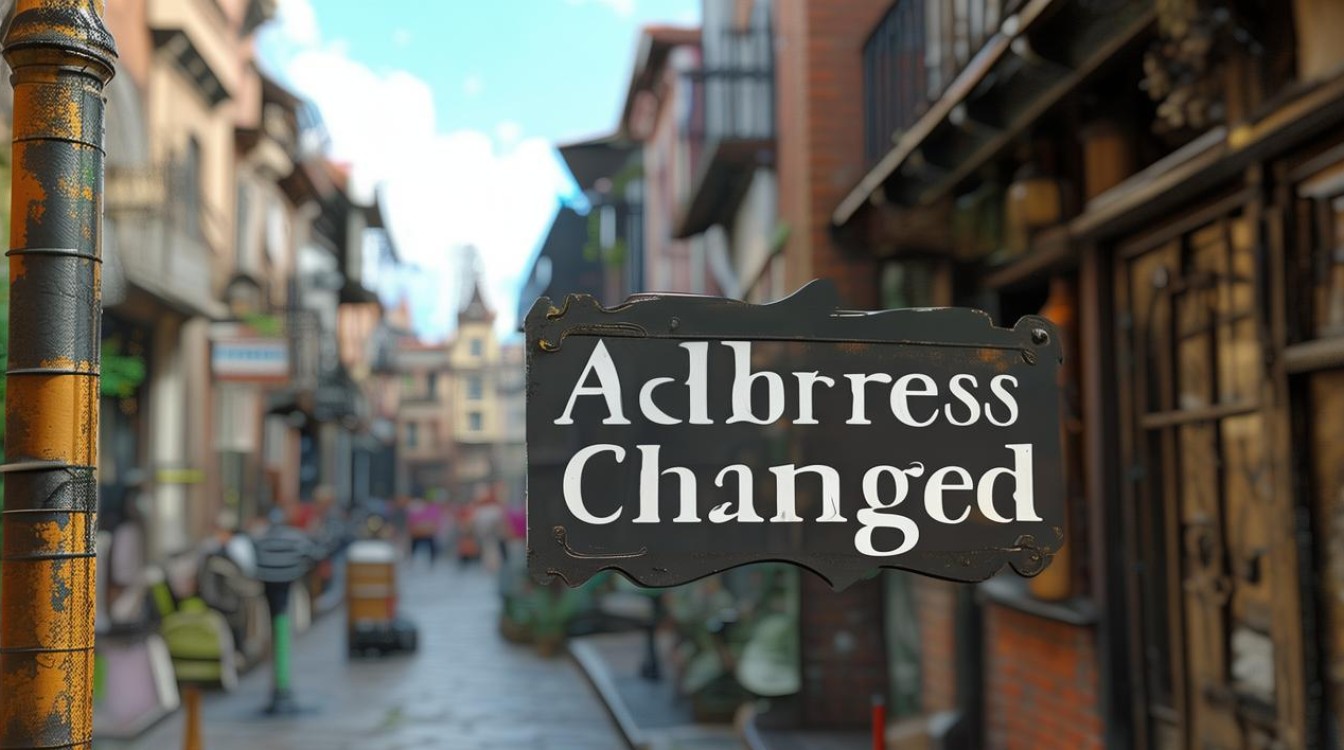
问题2:如何防止DNS地址出现错误? 解答:可以采取以下措施,一是尽量使用自动获取DNS服务器地址的方式,让系统自动分配合适的DNS;二是定期更新网络设备(如路由器)的固件,以确保其网络功能的稳定性和兼容性;三是安装可靠的安全软件,防止电脑受到病毒、恶意软件的攻击而导致DNS设置被篡改;